Formule Excel : Ajouter un zéro en tête pour fixer la longueur du texte
S'il y a une liste de nombres dans une feuille de calcul, pour qu'elle soit plus soignée visuellement, vous souhaiterez peut-être ajouter des zéros en tête pour les forcer à avoir une longueur fixe, comme le montre la capture d'écran ci-dessous. Dans ce tutoriel, nous proposons une formule qui utilise la fonction TEXTE pour gérer facilement cette tâche.
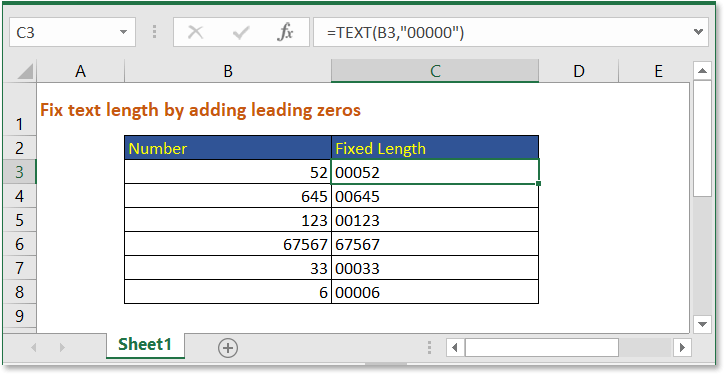
Formule générique :
| TEXTE(txt,"0_longueur")) |
Arguments
| Txt : la référence de cellule ou la chaîne de texte dont vous souhaitez fixer la longueur. |
| 0_longueur : une chaîne de zéros utilisée pour définir la longueur de la chaîne dont vous avez besoin. Par exemple, si vous souhaitez que la longueur du texte soit de 6 caractères, vous pouvez utiliser « 000000 » dans la formule comme ceci : TEXTE(txt,”000000”). |
Remarque
Cette formule changera le formatage de la cellule en formatage texte.
Cette formule ne fonctionne que pour les chaînes numériques ; si la chaîne est au format texte, elle renvoie les données d'origine.
Fonctionnement de cette formule
Pour fixer les nombres dans la liste des cellules B3:B8 à cinq caractères, veuillez utiliser la formule ci-dessous :
| =TEXTE(B3,"00000") |
Appuyez sur la touche Entrée et faites glisser la poignée de recopie jusqu'à la cellule B8.
Explication
La fonction TEXTE est utilisée pour convertir des nombres en texte selon un formatage spécifié.
Fichier d'exemple
![]() Cliquez pour télécharger le fichier d'exemple
Cliquez pour télécharger le fichier d'exemple
Formules relatives
- Première lettre en minuscule
Ici, nous introduisons la formule pour ajouter un nouveau texte à une position donnée de la chaîne de texte. - Réduire le texte à N mots
Ici, nous introduisons la formule pour extraire n mots depuis le côté gauche d'une chaîne de texte. - Ajouter des virgules entre les noms
Ce tutoriel fournit des formules pour ajouter des virgules entre le prénom, le deuxième prénom et le nom de famille. - Ajouter des tirets aux numéros de téléphone
Pour ajouter des tirets aux numéros de téléphone, vous pouvez utiliser une formule pour résoudre cela dans Excel.
Fonctions relatives
- Fonction TEXTE
Convertir un nombre en texte avec un format spécifique. - Fonction REMPLACER
Trouver et remplacer des caractères en fonction de leur emplacement donné dans une chaîne de texte par un nouveau texte. - Fonction GAUCHE
Extraire des caractères depuis le côté gauche du texte. - Fonction STXT
Extraire une partie du texte d'une valeur de cellule en fonction de l'emplacement et de la longueur.
Les meilleurs outils de productivité pour Office
Kutools pour Excel - Vous aide à vous démarquer de la foule
Kutools pour Excel compte plus de 300 fonctionnalités, garantissant que ce dont vous avez besoin est à portée d'un clic...
Office Tab - Activer la lecture et l'édition par onglets dans Microsoft Office (y compris Excel)
- Une seconde pour passer entre des dizaines de documents ouverts !
- Réduit de centaines le nombre de clics souris pour vous chaque jour, dites adieu à la main de la souris.
- Augmente votre productivité de 50 % lors de la visualisation et de l'édition de plusieurs documents.
- Apporte des onglets efficaces à Office (y compris Excel), tout comme Chrome, Edge et Firefox.